当很多新手用户使用PowerPoint作为问答环节的页面时,总会出现问题和答案同时出现的页面,导致演示效果不佳。那么如何在PPT中实现答案然后展示出来呢?让我来教你。

微软PowerPoint
类别:微软栏目大小:5.21M语言:简体中文
评分:6
下载地址
首先,我们用两个文本框分别填写问题和答案。效果如下:
然后我们选择问题文本框,首先添加一个动画效果。效果是随机的,但必须进入分类效果。

然后我们选择答案的文字,再加上一个你喜欢的效果。然后我们在动画选项里设置【开始】为【单机】,动画顺序必须保证在问题动画下面。
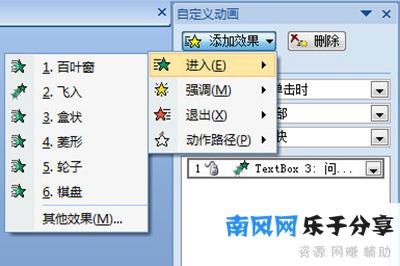
如果先设置答案动画,可以自己调整动画顺序。您可以通过文本框前面的数字来检查动画的顺序。

当然,如果想突出回答,可以在回答的文本框中再添加一个强调效果的动画,将开始选项调整为[After]。

这样先出现一个问题,回答完毕后动画效果。操作很简单。总结技巧,要掌握动画顺序,设置动画开始选项,这样下一个问题答案的动画效果才会一样。


